Lesson 034 – グループ化について
複数のワークシートを選択することを、シートのグループ化といいます。わかりやすいように、Sheet4を追加して、アクティブシートにしてみましょう。
以下の画面で「日本」「タイ」「マレーシア」シートは、まだアクティブな状態ではありません。
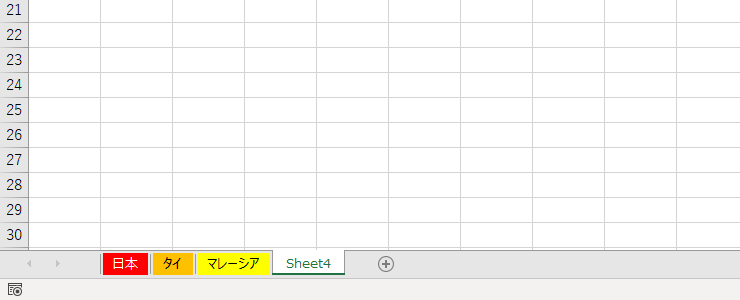
これから「日本」「マレーシア」「タイ」を、まとめてアクティブにしていきます。 つまり、この3つのシートを「グループ化」に設定します。
- シート「日本」をクリックして、アクティブにする
- シート「マレーシア」を、Shiftキーを押しながらクリックする
- これで「日本」「タイ」「マレーシア」の3つが同時選択される
上のキャプチャ画像と見比べてください。
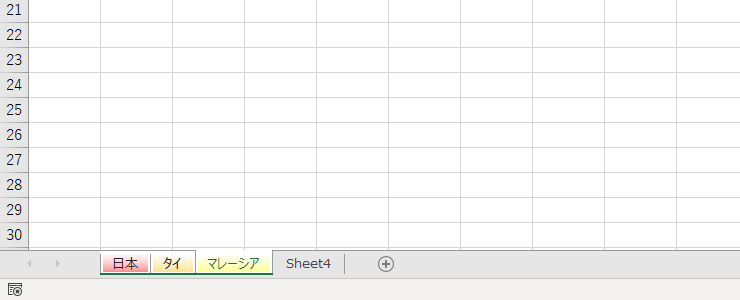
アクティブシートの「日本」から、Shiftキーを押しながら「タイ」をクリックすることで、開始地点である「日本」から「タイ」までのすべてのシートがアクティブとなりました。
タイトルバーをご確認ください。グループという表示がついています。
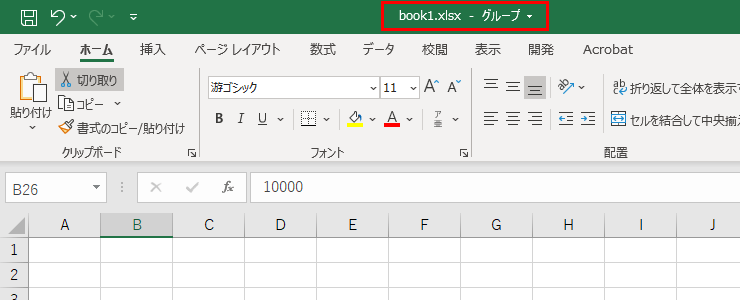
こうすることで、例えばシート「日本」のセル「B26」に「10000」というデータを入力すると、「タイ」「マレーシア」のシートのセル「B26」にも「10000」と入力することが可能です。
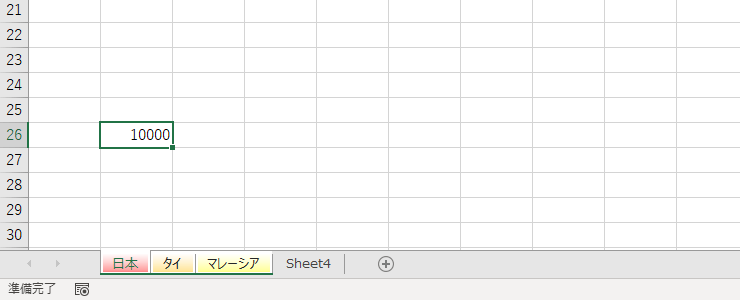
「タイ」にも……。
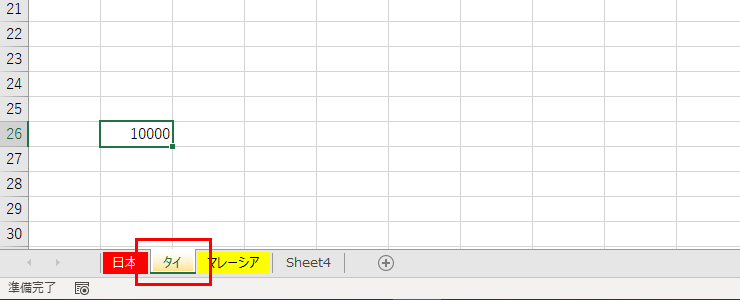
「マレーシア」にも……。
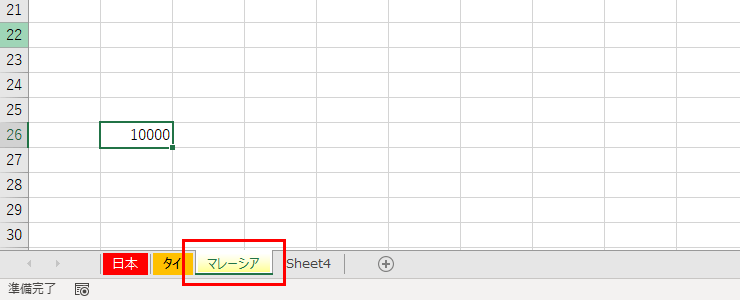
補助的な利用がメインで、データをまとめて入力する、ということはあまりしません。
このグループ化による操作は、同じフォーマットのシートの列幅を一緒に揃える、同じフォーマットの一部のタイトルを一括で変更する、というようなときに使用します。
解除方法は、グループ中のシート見出し、どれでも構いません。 右クリックで一番下の項目に「シートのグループ解除」という項目があります。
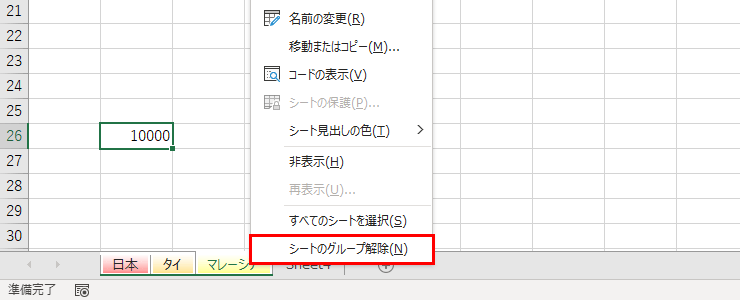
これで解除しましょう。以上、シートのグループ化の設定・解除方法でした。
[char no=”1″ char=”さえちゃん1”]痒い所に手が届くこの操作だけど……グループ化の解除を忘れてそのまま上書き保存をしてしまったり、グループ化をしたまま次の操作をしてしまったりと、うっかり元に戻すの忘れがちなんですよねぇ……。[/char]

